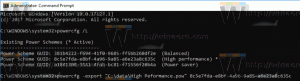Windows 11 stok uygulamaları, sürücünüzün 1,5 GB'den fazlasını kolayca yiyebilir
Yeni bir çalışma, Windows 11 ile birlikte gelen uygulamaların sistem sürücünüzde kolayca 1,5 GB'den fazla yer kaplayabildiğini gösteriyor. Windows 8 ve Windows 10'a benzer şekilde, işletim sisteminin en son sürümü, Mağaza'dan güncellemeler alan ve UWP ile oluşturulmuş çeşitli "modern" uygulamalardan oluşan iyi bir paket içerir. Bazıları oldukça büyük.
Reklamcılık
Bunları kullansanız da kullanmasanız da, bu uygulamanın sürücünüzde gerçekte ne kadar yer kapladığını merak ediyor olabilirsiniz. Bu, çoğu kullanıcı için önemli bir rol oynar. Windows 11, bu uygulamaları gizli WindowsUygulamaları altındaki klasör C:\Program dosyaları sistem sürücünüzde. Uygulamalar ne kadar çok yer kaplarsa, kişisel verileriniz ve kritik sistem dosyalarınız için o kadar az yer kalır.
Ayrıca, modern dizüstü bilgisayarlar genellikle küçük boyutlu SSD'lerle birlikte gelir. Ucuz modellerde genellikle, kullanıcının genişletemeyeceği veya değiştiremeyeceği 64 GB lehimli bir eMMC depolama alanı bulunur. Paha biçilmez depolama alanını asla kullanmayacağınız uygulamalara vermek iyi bir fikir değil.
Oofhours web sitesi tarafından çalıştırılan bir PowerShell betiği, Windows 11 uygulamaları için gerçek boyut değerlerini gösterir. En büyüğünün, Microsoft'un doğrudan görev çubuğundan erişilebilen bir "Sohbet" uygulaması olarak sunduğu Teams olduğunu gösteriyor.

Bazı uygulamalar hafif gibi görünse de birkaç bileşenden oluşur. 11 KB'lık küçük bir Microsoft Store Satın Alma uygulaması için onu 37 MB'lık bir yazılım haline getiren eklemeler var.

Uygulamaların tam boyutu kolayca 1 GB'ın üzerine çıkabilir. Aşağıdaki ekran görüntüsünde yaklaşık 1,6 GB'dir.

Şu veya bu uygulamadan memnun değilseniz, istenmeyen uygulamaları kaldırarak işletim sistemini "bozabilirsiniz". Bunun için ayrıntılı kılavuzumuzu takip edin. önceden yüklenmiş Windows 11 uygulamaları nasıl kaldırılır.
Windows 11'de uygulamaların ne kadar yer kapladığını bulun
Aşağıdaki PowerShell betiği, hem önceden yüklenmiş uygulamaların hem de manuel olarak yüklenen uygulamaların sürücünüzde ne kadar yer kapladığı konusunda size bir fikir verecektir.
Get-AppxProvisionedPackage -çevrimiçi | % { # Manifest'i kullanarak ana uygulama paketi konumunu alın $loc = Split-Path ( [Environment]::ExpandEnvironmentVariables($_.InstallLocation) ) -Parent If ((Split-Path $loc -Leaf) -ieq 'AppxMetadata') { $loc = Split-Path $loc -Parent } # Get a ilgili klasörleri bulmak için desen $matching = Join-Path -Path (Split-Path $loc -Parent) -ChildPath "$($_.DisplayName)*" $size = (Get-ChildItem $matching -Recurse -ErrorAction Yoksay | Measure-Object -Property Length -Sum).Sum # Sonuçları çıktıya ekleyin $_ | Üye Ekle -NotePropertyName Boyut -NotePropertyValue $size $_ | Üye Ekle -NotePropertyName Kurulum Klasörü -NotePropertyValue $loc $_. } | DisplayName, PackageName, Version, InstallFolder, Size SeçinDolu disk alanını bulmak için Başlat düğmesine sağ tıklayın ve Windows Terminal'i seçin.
Yukarıdaki komut dosyasını PowerShell sekmesine kopyalayıp yapıştırın ve çalıştırmak için Enter'a basın. Size uygulama boyutu bilgilerini gösterecektir. Kaynak: oofhours, Neowin.
Bu makaleyi beğendiyseniz, lütfen aşağıdaki düğmeleri kullanarak paylaşın. Sizden çok bir şey almayacak, ama büyümemize yardımcı olacak. Desteğin için teşekkürler!